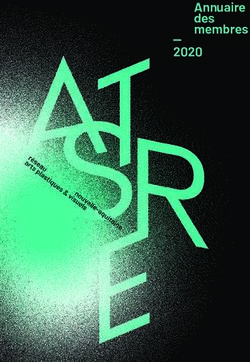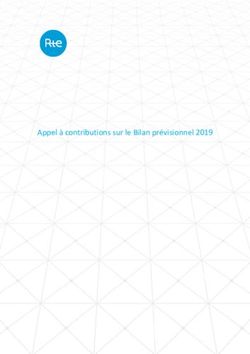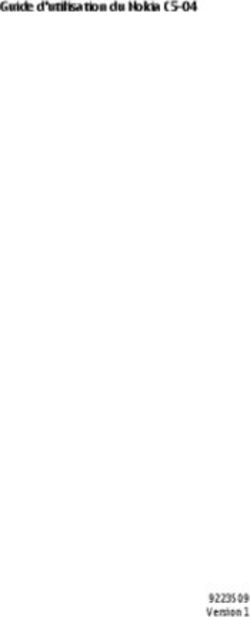Lenovo 3000 V200 Guide de maintenance et d'identification des incidents
←
→
Transcription du contenu de la page
Si votre navigateur ne rend pas la page correctement, lisez s'il vous plaît le contenu de la page ci-dessous
Lenovo 3000 V200 Guide de maintenance et d’identification des incidents
Lenovo 3000 V200 Guide de maintenance et d’identification des incidents
Important
Avant d’utiliser le présent document et le produit associé, prenez connaissance des informations suivantes :
v Manuel Consignes de sécurité et déclaration de garantie.
v Informations relatives aux fonctions sans fil disponibles en ligne dans Access Help et dans l’Annexe D,
«Remarques», à la page 53.
v Notice réglementaire.
Première édition - mars 2007
© Copyright Lenovo 2007. All rights reserved.Table des matières
Avis aux lecteurs canadiens . . . . . . v Utilisation de Rescue and Recovery . . . . 25
Restauration de la configuration d’usine . . 25
A lire en premier . . . . . . . . . . ix Restauration de données . . . . . . . . 26
Chapitre 1. Recherche d’informations . . . 1 Chapitre 5. Mise à niveau et remplacement
Informations disponibles dans le présent de périphériques . . . . . . . . . . 27
manuel et dans d’autres publications . . . . 1 Remplacement de la batterie . . . . . . 27
Recherche d’informations à l’aide du bouton Mise à niveau de l’unité de disque dur . . . 29
Lenovo Care . . . . . . . . . . . . 2 Remplacement de mémoire . . . . . . . 32
Chapitre 2. Conseils relatifs à la Chapitre 6. Service d’aide et d’assistance 37
manipulation de votre ordinateur . . . . 3 Service d’aide et d’assistance . . . . . . 37
Recommandations . . . . . . . . . . 3 Assistance sur le Web . . . . . . . . . 37
Emplacement et conditions de travail . . . 3 Appel au centre de support . . . . . . . 37
Manipulation de l’ordinateur . . . . . . 4 Assistance internationale . . . . . . . . 39
Transport de l’ordinateur . . . . . . . 4 Liste de numéros de téléphone internationaux 40
Manipulation des supports de stockage et
des unités . . . . . . . . . . . . 5 Annexe A. Informations relatives à la
Définition des mots de passe . . . . . . 5 Garantie . . . . . . . . . . . . . 45
Autres conseils importants . . . . . . 5 Types de services prévus par la garantie . . 45
Nettoyage du couvercle de l’ordinateur . . 6
Nettoyage du clavier . . . . . . . . 6 Annexe B. Unités remplaçables par
Nettoyage de l’écran . . . . . . . . 7 l’utilisateur (CRU). . . . . . . . . . 47
Entretien du lecteur d’empreintes digitales 7
Annexe C. Fonctions et spécifications . . 49
Chapitre 3. Résolution d’incidents . . . . 9 Dispositifs . . . . . . . . . . . . 49
Foire aux questions (FAQ) . . . . . . . 10 Caractéristiques . . . . . . . . . . . 50
Diagnostic des incidents . . . . . . . . 11
Résolution d’incidents. . . . . . . . . 12 Annexe D. Remarques . . . . . . . . 53
Messages d’erreur . . . . . . . . . 12 Remarques . . . . . . . . . . . . 53
Erreurs sans messages . . . . . . . 16 Bruits radioélectriques . . . . . . . . 54
Incidents liés aux mots de passe . . . . 17 Déclaration de la Federal Communications
Incidents liés au clavier . . . . . . . 17 Commission (FCC) . . . . . . . . . 54
Incidents liés au mode veille ou Avis de conformité à la réglementation
hibernation . . . . . . . . . . . 17 d’Industrie Canada pour la classe B . . . 55
Incidents liés à l’écran de l’ordinateur . . 19 Avis de conformité à la directive de
Incidents liés à la batterie . . . . . . 21 l’Union Européenne . . . . . . . . 55
Incident lié à l’unité de disque dur . . . 22 Avis de conformité de classe B du
Incidents lors du démarrage . . . . . 22 Voluntary Control Council for Interference
Incidents liés à l’authentification par le (VCCI) japonais . . . . . . . . . . 56
lecteur d’empreintes digitales . . . . . 22 Déclarations DEEE de l’UE . . . . . . . 56
Autres incidents. . . . . . . . . . 23 Consignes à l’intention des utilisateurs aux
Etats-Unis . . . . . . . . . . . . . 57
Chapitre 4. Options de récupération . . . 25 Offre de logiciels IBM Lotus . . . . . . 57
© Copyright Lenovo 2007 iiiMarques . . . . . . . . . . . . . 59 Index . . . . . . . . . . . . . . 61 iv Lenovo 3000 V200 Guide de maintenance et d’identification des incidents
Avis aux lecteurs canadiens
Le présent document a été traduit en France. Voici les principales différences
et particularités dont vous devez tenir compte.
Illustrations
Les illustrations sont fournies à titre d’exemple. Certaines peuvent contenir
des données propres à la France.
Terminologie
La terminologie des titres peut différer d’un pays à l’autre. Reportez-vous au
tableau ci-dessous, au besoin.
France Canada
ingénieur commercial représentant
agence commerciale succursale
ingénieur technico-commercial informaticien
inspecteur technicien du matériel
Claviers
Les lettres sont disposées différemment : le clavier français est de type
AZERTY, et le clavier français-canadien, de type QWERTY.
Paramètres canadiens
Au Canada, on utilise :
v les pages de codes 850 (multilingue) et 863 (français-canadien),
v le code pays 002,
v le code clavier CF.
Nomenclature
Les touches présentées dans le tableau d’équivalence suivant sont libellées
différemment selon qu’il s’agit du clavier de la France, du clavier du Canada
ou du clavier des États-Unis. Reportez-vous à ce tableau pour faire
correspondre les touches françaises figurant dans le présent document aux
© Copyright Lenovo 2007 vtouches de votre clavier.
Recommandations à l’utilisateur
Ce matériel utilise et peut émettre de l’énergie radiofréquence. Il risque de
parasiter les communications radio et télévision s’il n’est pas installé et utilisé
conformément aux instructions du constructeur (instructions d’utilisation,
manuels de référence et manuels d’entretien).
Si cet équipement provoque des interférences dans les communications radio
ou télévision, mettez-le hors tension puis sous tension pour vous en assurer. Il
est possible de corriger cet état de fait par une ou plusieurs des mesures
suivantes :
v Réorienter l’antenne réceptrice ;
v Déplacer l’équipement par rapport au récepteur ;
v Éloigner l’équipement du récepteur ;
vi Lenovo 3000 V200 Guide de maintenance et d’identification des incidentsv Brancher l’équipement sur une prise différente de celle du récepteur pour
que ces unités fonctionnent sur des circuits distincts ;
v S’assurer que les vis de fixation des cartes et des connecteurs ainsi que les
fils de masse sont bien serrés ;
v Vérifier la mise en place des obturateurs sur les connecteurs libres.
Si vous utilisez des périphériques non Lenovo avec cet équipement, nous
vous recommandons d’utiliser des câbles blindés mis à la terre, à travers des
filtres si nécessaire.
En cas de besoin, adressez-vous à votre détaillant.
Le fabricant n’est pas responsable des interférences radio ou télévision qui
pourraient se produire si des modifications non autorisées ont été effectuées
sur l’équipement.
L’obligation de corriger de telles interférences incombe à l’utilisateur.
Au besoin, l’utilisateur devrait consulter le détaillant ou un technicien qualifié
pour obtenir de plus amples renseignements.
Brevets
Lenovo peut détenir des brevets ou des demandes de brevet couvrant les
produits mentionnés dans le présent document. La remise de ce document ne
vous donne aucun droit de licence sur ces brevets ou demandes de brevet. Si
vous désirez recevoir des informations concernant l’acquisition de licences,
veuillez en faire la demande par écrit à l’adresse suivante :
Lenovo (United States), Inc.
500 Park Offices Drive, Hwy. 54
Research Triangle Park, NC 27709
Etats-Unis
Attention: Lenovo Director of Licensing
Assistance téléphonique
Pour toute question ou pour obtenir de l’assistance, veuillez composer le 1 866
428-4465.
Avis aux lecteurs canadiens viiviii Lenovo 3000 V200 Guide de maintenance et d’identification des incidents
A lire en premier
Lorsque l’ordinateur est sous tension ou que la
batterie est en charge, la base, le repose-mains et
certaines autres parties peuvent chauffer. Evitez de
laisser vos mains, vos genoux ou toute autre partie
de votre corps en contact prolongé avec une zone
chaude de l’ordinateur. Lorsque vous utilisez le
clavier, évitez de laisser trop longtemps vos mains
sur le repose-mains.
Votre ordinateur dégage de la chaleur en mode de
fonctionnement normal. La quantité de chaleur
dépend de l’activité du système et du niveau de
charge de la batterie. Un contact prolongé avec votre
peau, même à travers des vêtements, peut
provoquer des lésions, voire des brûlures. Il est donc
recommandé de cesser régulièrement d’utiliser le
clavier en ne laissant plus vos mains sur le
repose-mains et de ne pas utiliser le clavier pendant
des périodes trop prolongées.
Lorsque le boîtier d’alimentation est relié au secteur
et à l’ordinateur, il dégage de la chaleur. Ne mettez
pas le boîtier en contact avec une partie de votre
corps quand vous l’utilisez. Ne l’utilisez jamais pour
vous réchauffer. Un contact prolongé avec votre
peau, même à travers des vêtements, risque de
provoquer des brûlures.
© Copyright Lenovo 2007 ixDisposez les câbles du boîtier d’alimentation, de la
souris, du clavier, de l’imprimante ou de tout autre
dispositif électronique ou câble de communication
de manière à ce qu’ils ne soient ni coincés, ni
piétinés ni soumis à des dégradations susceptibles
d’altérer le fonctionnement de votre ordinateur. Ne
tirez pas sur les câbles pour éviter de les
endommager ou de les rompre.
Avant de déplacer votre ordinateur, effectuez l’une
des actions suivantes : éteignez-le, appuyez sur
Fn+F4 pour le placer en mode veille ou appuyez sur
Fn+F12 pour le placer en mode hibernation.
Avant de déplacer l’ordinateur, vérifiez que le
voyant d’alimentation est éteint pour éviter
d’endommager l’unité de disque dur et prévenir
toute perte de données.
Ne placez pas et ne faites pas tomber d’objets lourds
sur l’ordinateur, l’écran ou les périphériques
externes. Evitez également de les heurter, de les
rayer et de les soumettre à des chocs ou à des
vibrations.
Utilisez une mallette solide assurant une protection
adéquate. Veillez à ce que l’ordinateur ne soit pas
comprimé.
x Lenovo 3000 V200 Guide de maintenance et d’identification des incidentsVeillez à ce que l’ordinateur ne soit jamais à
proximité d’un récipient contenant du liquide, pour
éviter tout risque d’aspersion, et ne l’installez pas
près d’un point d’eau, pour éviter tout risque
d’électrocution.
A lire en premier xixii Lenovo 3000 V200 Guide de maintenance et d’identification des incidents
Chapitre 1. Recherche d’informations
Informations disponibles dans le présent manuel et dans d’autres publications
Instructions d’installation
Ces informations vous indiquent comment déballer votre ordinateur et
commencer à l’utiliser. Elles comprennent des astuces destinées aux
utilisateurs débutants ainsi qu’une présentation des logiciels
préinstallés par Lenovo.
Le présent Guide de maintenance et d’identification des incidents
Fournit des informations relatives à l’entretien de l’ordinateur, des
informations de base concernant l’identification des incidents, des
procédures de récupération, des informations relatives à l’aide et la
maintenance, ainsi que des informations relatives à la Garantie de
l’ordinateur. Les informations relatives à l’identification des incidents
fournies dans le présent manuel concernent uniquement des incidents
qui pourraient empêcher l’accès au manuel d’aide complet appelé
Access Help, et préinstallé sur votre ordinateur.
Access Help
est un manuel en ligne complet qui fournit des réponses à la plupart
des questions que vous pourriez vous poser au sujet de votre
ordinateur. Il peut également vous aider à configurer des éléments et
outils préinstallés ou à résoudre des incidents. Pour accéder à Access
Help, utilisez l’une des méthodes suivantes :
v Appuyez sur le bouton Lenovo Care. Sous Quick Links dans le
Lenovo Care, cliquez sur Access on-system help.
v Cliquez sur Démarrer, sélectionnez Tous les programmes, puis
Lenovo Care. Cliquez sur Access Help.
Lenovo Care
Facilite l’accès aux outils et aux sites Lenovo importants, ce qui vous
permet de ne pas avoir à emporter d’autres manuels de référence.
Pour afficher Lenovo Care, appuyez sur le bouton Lenovo Care de
votre clavier. Pour plus d’informations sur l’utilisation du bouton
Lenovo Care, voir «Recherche d’informations à l’aide du bouton
Lenovo Care», à la page 2.
Consignes de sécurité et déclaration de garantie
Comporte des consignes de sécurité générales ainsi que la Garantie
Lenovo.
© Copyright Lenovo 2007 1Recherche d’informations
Notice réglementaire
Complément du présent manuel. Vous devez lire cette notice avant
d’utiliser les dispositifs sans fil de votre ordinateur. Votre ordinateur
respecte les normes de fréquence radioélectrique et de sécurité du
pays ou de la région où son utilisation sans fil est autorisée. Il doit
être installé et utilisé conformément à la réglementation locale en
matière de fréquence radioélectrique.
Recherche d’informations à l’aide du bouton Lenovo Care
Le bouton Lenovo Care vous sera utile dans de nombreuses situations, aussi
bien dans le cadre du fonctionnement normal de votre ordinateur qu’en cas
d’incident. Lorsque vous appuyez sur le bouton Lenovo Care, Lenovo Care
affiche des illustrations informatives et des instructions faciles à suivre pour
commencer, et rester productif.
Vous pouvez également utiliser le bouton Lenovo Care pour mettre votre
ordinateur sous tension et ouvrir immédiatement l’espace de travail Rescue
and Recovery, qui s’exécute indépendamment de Windows et en mode caché.
2 Lenovo 3000 V200 Guide de maintenance et d’identification des incidentsChapitre 2. Conseils relatifs à la manipulation de votre
ordinateur
Bien que conçu et testé pour rester fiable le plus longtemps possible dans des
conditions normales d’utilisation, votre ordinateur exige le respect des
consignes qui suivent. Les quelques conseils et restrictions qui figurent dans le
présent document doivent vous permettre de tirer le meilleur parti de votre
ordinateur.
Recommandations
Emplacement et conditions de travail
v Ne laissez pas la base de l’ordinateur ou tout autre élément qui dégage de
la chaleur au cours de son fonctionnement sur vos genoux ou en contact
avec toute autre partie de votre corps pendant un long moment lorsque
l’ordinateur fonctionne ou que la batterie est en charge. En effet, l’activité
de votre ordinateur et la procédure de charge de la batterie dégagent de la
chaleur. Un contact prolongé avec votre peau, même à travers des
vêtements, peut provoquer des lésions, voire des brûlures.
v Lorsque le boîtier d’alimentation est relié au secteur et à l’ordinateur, il
dégage de la chaleur. Ne le mettez pas en contact avec une partie de votre
corps lorsque vous l’utilisez. Ne l’utilisez jamais pour vous réchauffer. Un
contact prolongé avec votre peau, même à travers des vêtements, peut
provoquer des brûlures.
v Disposez les câbles du boîtier d’alimentation, de la souris, du clavier, de
l’imprimante ou de tout autre dispositif électronique ou câble de
communication de manière à ce qu’ils ne soient ni coincés, ni piétinés ni
soumis à des dégradations susceptibles d’altérer le fonctionnement de votre
ordinateur. Ne tirez pas sur les câbles pour éviter de les endommager ou de
les rompre.
v Veillez à ce que l’ordinateur ne soit jamais à proximité d’un récipient
contenant du liquide, pour éviter tout risque d’aspersion, et ne l’installez
pas près d’un point d’eau, pour éviter tout risque d’électrocution.
v Conservez les emballages hors de portée des enfants pour éviter tout risque
d’étouffement (sacs plastique).
v N’approchez pas l’ordinateur d’un aimant, d’un téléphone portable activé,
d’un appareil électrique ou d’un haut-parleur (respectez une distance d’au
moins 13 cm).
v Evitez de soumettre votre ordinateur à des températures extrêmes
(inférieures à 5 °C ou supérieures à 35 °C).
© Copyright Lenovo 2007 3Conseils relatifs à la manipulation de votre ordinateur
v Certains équipements, tels que les ventilateurs d’ordinateurs portables ou
les purificateurs d’air, peuvent générer des ions négatifs. Si un ordinateur
est placé à proximité de tels équipements et exposé de manière prolongée à
l’air porteur de ces ions, il peut se charger en électricité statique. Cette
dernière peut se décharger au contact de vos mains avec le clavier ou
d’autres éléments de l’ordinateur, ou par les connecteurs ou les
périphériques d’E-S. Bien que cette décharge électrostatique soit inverse à
celle émise par le corps humain ou des vêtements vers l’ordinateur, elle
représente les mêmes risques de dysfonctionnement pour ce dernier.
L’ordinateur est conçu et fabriqué pour réduire les effets de la charge
électrostatique. Au delà d’un certain seuil cependant, cette dernière peut
entraîner un accroissement des risques de décharge électrostatique. C’est la
raison pour laquelle, en cas de proximité de l’ordinateur avec un
équipement susceptible de générer des ions négatifs, il convient de prendre
les précautions suivantes :
– Evitez d’exposer l’ordinateur à l’air émis par les équipements de ce type.
– Eloignez le plus possible l’ordinateur et les périphériques de ces
équipements.
– Dans la mesure du possible, branchez l’ordinateur sur une prise reliée à
la terre afin que l’électricité statique puisse se décharger sans risque.
Remarque : Tous les équipements de ce type ne sont pas générateurs d’une
charge électrostatique importante.
Manipulation de l’ordinateur
v Ne placez aucun objet (pas même une feuille de papier) entre l’écran et le
clavier ou sous le clavier.
v Ne placez pas et ne faites pas tomber d’objets lourds sur l’ordinateur,
l’écran ou les périphériques externes. Evitez également de les heurter, de les
rayer et de les soumettre à des chocs ou à des vibrations.
v L’écran de l’ordinateur a été conçu pour être utilisé ouvert avec un angle
légèrement supérieur à 90 degrés. N’ouvrez pas l’écran au-delà de 135,
vous risqueriez d’endommager la charnière de l’ordinateur.
Transport de l’ordinateur
v Avant de déplacer l’ordinateur, prenez soin de retirer tous les supports se
trouvant dans les unités, de mettre les périphériques connectés hors tension,
et de débrancher les cordons et les câbles.
v Vérifiez que l’ordinateur est en mode veille ou hibernation, ou qu’il est
éteint avant de le déplacer. pour éviter d’endommager l’unité de disque dur
et prévenir toute perte de données.
v Pour déplacer l’ordinateur lorsque l’écran est ouvert, saisissez-le par la
partie inférieure. Ne soulevez pas l’ordinateur par l’écran.
v Utilisez une mallette solide assurant une protection adéquate. Veillez à ce
que l’ordinateur ne soit pas comprimé.
4 Lenovo 3000 V200 Guide de maintenance et d’identification des incidentsConseils relatifs à la manipulation de votre ordinateur
Manipulation des supports de stockage et des unités
v Si votre ordinateur est équipé d’une unité de disque optique, ne touchez
pas la surface des disques ni les lentilles du plateau.
v Lorsque vous insérez un support dans une unité de disque optique, ne
refermez l’unité qu’après avoir entendu le clic indiquant que le disque est
enclenché sur l’axe central.
v Lorsque vous installez votre unité de disque dur, suivez les instructions qui
accompagnent votre matériel et n’exercez une pression sur l’unité que là où
cela s’avère nécessaire.
Définition des mots de passe
v Veillez à ne pas oublier vos mots de passe. Si vous oubliez votre mot de
passe superviseur ou votre mot de passe d’accès au disque dur, le
prestataire de maintenance agréé Lenovo ne pourra pas le réinitialiser et il
vous faudra peut-être remplacer votre carte mère ou votre unité de disque
dur.
Autres conseils importants
v Votre modem utilise peut-être uniquement un réseau téléphonique
analogique ou un réseau téléphonique public commuté (RTPC). Ne
connectez pas le modem à un autocommutateur privé (PBX) ni à une ligne
téléphonique numérique, car il pourrait être endommagé. Les lignes
analogiques sont souvent utilisées pour les domiciles privés, alors que les
lignes numériques sont souvent employées pour les hôtels ou les
immeubles de bureaux. Si vous ne savez pas quel type de ligne vous
utilisez, renseignez-vous auprès des services de télécommunication.
v Il se peut que votre ordinateur soit doté d’un connecteur Ethernet et d’un
connecteur modem. Si c’est le cas, branchez le câble de communication sur
le connecteur approprié pour ne pas l’endommager.
v Enregistrez vos produits Lenovo auprès de Lenovo (consultez la page Web
suivante : http://www.lenovo.com/register). Le cas échéant, cela permettra
aux autorités compétentes de retrouver et d’identifier plus facilement votre
ordinateur en cas de perte ou de vol. En outre, vous serez ainsi averti par
Lenovo de toute information technique ou mise à niveau concernant votre
ThinkPad.
v La réparation du Lenovo doit être exclusivement confiée à un technicien de
maintenance agréé.
v Ne fixez pas les loquets de l’écran pour maintenir celui-ci ouvert ou fermé.
v Veillez à ne pas retourner l’ordinateur lorsque le boîtier d’alimentation est
connecté afin de ne pas endommager la prise de ce dernier.
v Avant de remplacer une unité, vérifiez qu’elle est remplaçable à chaud ou
en mode veille. Si ce n’est pas le cas, mettez l’ordinateur hors tension.
Chapitre 2. Conseils relatifs à la manipulation de votre ordinateur 5Conseils relatifs à la manipulation de votre ordinateur
v Avant d’installer l’une des cartes suivantes, touchez un plateau métallique
ou un objet métallique mis à la terre. Vous réduirez ainsi les risques liés à
l’émission d’électricité statique. De plus, l’électricité statique risquerait
d’endommager la carte.
– ExpressCard
– Carte à puce
– Carte mémoire, telle qu’une carte SD, une barrette mémoire, une carte
MultiMediaCard, une carte xD-Picture et une barrette mémoire Memory
Stick Pro.
– Module de mémoire
– Carte mini-PCI Express
v Lors d’un transfert de données avec une carte Flash Media Card, telle
qu’une carte SD, veillez à ne pas faire passer votre ordinateur en mode
veille ni en mode hibernation avant la fin du transfert. Cela risquerait
d’endommager les données.
Nettoyage du couvercle de l’ordinateur
Nettoyez de temps en temps votre ordinateur comme suit :
1. Préparez une solution détergente douce (ne contenant pas de poudre
abrasive ou de produits chimiques forts tels qu’un acide ou une substance
alcaline). Diluez 1 volume de détergent dans 5 volumes d’eau.
2. Imbibez une éponge de ce détergent dilué.
3. Pressez l’éponge pour éliminer l’excès de liquide.
4. Nettoyez le couvercle avec l’éponge en exécutant un mouvement circulaire
et en veillant à ne pas laisser couler le liquide.
5. Essuyez la surface pour retirer toute trace de détergent.
6. Rincez l’éponge à l’eau courante.
7. Essuyez le couvercle avec l’éponge propre.
8. Essuyez à nouveau la surface avec un chiffon sec, doux et non pelucheux.
9. Attendez que la surface soit complètement sèche avant d’enlever les
éventuelles fibres de tissus.
Nettoyage du clavier
1. Imbibez un chiffon propre et non pelucheux avec de l’alcool isopropylique.
2. Essuyez le dessus de chaque touche avec le chiffon. Essuyez les touches
une à une : si vous essuyez plusieurs touches à la fois, le chiffon risque
d’accrocher une touche adjacente et peut-être de l’endommager. Faites en
sorte qu’aucun liquide ne s’écoule sur ou entre les touches.
3. Laissez sécher.
4. Pour retirer les miettes et la poussière en dessous des touches, vous
pouvez utiliser un ventilateur de caméra avec une brosse ou l’air frais
d’un sèche-cheveux.
6 Lenovo 3000 V200 Guide de maintenance et d’identification des incidentsConseils relatifs à la manipulation de votre ordinateur
Remarque : Evitez de vaporiser un produit de nettoyage directement sur
l’écran ou le clavier.
Nettoyage de l’écran
1. Essuyez doucement l’écran avec un chiffon sec, doux et non pelucheux. Si
vous observez une marque ressemblant à une rayure sur votre écran, il
s’agit peut-être d’une tache occasionnée par le clavier à la fermeture de
l’écran.
2. Essuyez délicatement la tache avec un chiffon doux et sec.
3. Si la tache persiste, imbibez légèrement un chiffon doux non pelucheux
avec de l’eau ou un mélange à proportion égale d’alcool isopropylique et
d’eau pure.
4. Essorez le chiffon pour extraire l’excès de liquide.
5. Essuyez à nouveau l’écran sans laisser couler de liquide dans l’ordinateur.
6. Séchez bien l’écran avant de refermer l’ordinateur.
Entretien du lecteur d’empreintes digitales
Les actions suivantes sont susceptibles d’endommager le lecteur d’empreintes
digitales (sur certains modèles) ou de provoquer son dysfonctionnement :
v Rayer la surface du lecteur à l’aide d’un objet dur et pointu.
v Rayer la surface du lecteur avec votre ongle ou un objet dur.
v Utiliser ou toucher le lecteur avec un doigt sale.
Si vous constatez l’une des conditions suivantes, nettoyez avec précaution la
surface du lecteur avec un chiffon propre, sec et non pelucheux :
v La surface du lecteur est sale ou tachée.
v La surface du lecteur est humide.
v Le lecteur échoue souvent à inscrire ou authentifier votre empreinte.
Chapitre 2. Conseils relatifs à la manipulation de votre ordinateur 7Conseils relatifs à la manipulation de votre ordinateur 8 Lenovo 3000 V200 Guide de maintenance et d’identification des incidents
Chapitre 3. Résolution d’incidents
Foire aux questions (FAQ) . . . . . . . 10 Incidents liés à l’écran de l’ordinateur . . 19
Diagnostic des incidents . . . . . . . . 11 Incidents liés à la batterie . . . . . . 21
Résolution d’incidents. . . . . . . . . 12 Incident lié à l’unité de disque dur . . . 22
Messages d’erreur . . . . . . . . . 12 Incidents lors du démarrage . . . . . 22
Erreurs sans messages . . . . . . . 16 Incidents liés à l’authentification par le
Incidents liés aux mots de passe . . . . 17 lecteur d’empreintes digitales . . . . . 22
Incidents liés au clavier . . . . . . . 17 Autres incidents. . . . . . . . . . 23
Incidents liés au mode veille ou
hibernation . . . . . . . . . . . 17
Remarque : Voir Access Help si votre système fonctionne et qu’Access Help est accessible. Ce chapitre
fournit les informations à utiliser si Access Help n’est pas accessible.
© Copyright Lenovo 2007 9Résolution d’incidents
Foire aux questions (FAQ)
La présente section répertorie les questions les plus courantes et vous indique
où trouver des réponses détaillées. Pour plus d’informations sur chacune des
publications fournies avec l’ordinateur, voir «Informations disponibles dans le
présent manuel et dans d’autres publications», à la page 1.
Quelles consignes de sécurité dois-je observer lorsque j’utilise mon
ordinateur ?
Pour plus de détails sur les consignes de sécurité, consultez le manuel
Consignes de sécurité et déclaration de garantie fourni séparément.
Comment prévenir tout incident sur mon ordinateur ?
Voir «A lire en premier», à la page ix et Chapitre 2, «Conseils relatifs à
la manipulation de votre ordinateur», à la page 3 dans le présent
manuel. D’autres astuces sont présentées dans la section "Prévention
des incidents" contenue dans l’aide en ligne Access Help.
Quels sont les principaux dispositifs matériels dont dispose votre
ordinateur ?
Reportez-vous à la rubrique «Lenovo 3000 Présentation» d’Access Help.
Où puis-je trouver des spécifications détaillées concernant mon
ordinateur ?
Voir http://www.lenovo.com/support.
Je dois procéder à une mise à niveau d’une unité ou remplacer l’un des
éléments suivants : unité de disque dur, module de mémoire ou clavier.
Pour connaître la liste des unités remplaçables par l’utilisateur (CRU)
ainsi que l’emplacement des instructions de retrait ou de
remplacement de ces composants, reportez-vous à la section section
Annexe B, «Unités remplaçables par l’utilisateur (CRU)», à la page 47
du présent manuel.
Mon ordinateur ne fonctionne pas correctement.
Reportez-vous à la rubrique «Résolution des incidents » d’Access Help.
Le présent manuel décrit uniquement les incidents susceptibles
d’empêcher l’accès au système d’aide en ligne.
10 Lenovo 3000 V200 Guide de maintenance et d’identification des incidentsRésolution d’incidents
Où se trouvent les disques de récupération ?
Votre ordinateur vous a été fourni sans le disque de restauration ou le
disque Windows. Pour plus d’informations sur les méthodes de
récupération proposées par Lenovo, reportez-vous à la section
«Restauration de la configuration d’usine», à la page 25 du présent
manuel.
Comment puis-je entrer en contact avec le centre de support ?
Reportez-vous à la section Chapitre 6, «Service d’aide et d’assistance»,
à la page 37 du présent manuel. Pour connaître les numéros de
téléphone du centre de support le plus proche, reportez-vous à la
section «Liste de numéros de téléphone internationaux», à la page 40.
Où puis-je trouver les informations relatives à la Garantie ?
Pour plus de détails sur la Garantie, consultez le manuel Consignes de
sécurité et déclaration de garantie fourni séparément. Pour plus de
détails concernant la Garantie applicable à votre ordinateur, y compris
la période de Garantie et le type de service de Garantie fourni, voir
Annexe A, «Informations relatives à la Garantie», à la page 45.
Diagnostic des incidents
Si un incident se produit sur votre ordinateur, vous pouvez effectuer un test à
l’aide de PC-Doctor pour Windows. Pour exécuter PC-Doctor pour Windows,
procédez comme suit :
1. Cliquez sur Démarrer.
2. Sélectionnez Tous les programmes, puis PC-Doctor pour Windows.
3. Cliquez sur PC-Doctor.
Pour plus d’informations sur PC-Doctor pour Windows, consultez l’aide du
programme.
Attention
Un test peut prendre plusieurs minutes. Vérifiez que vous avez
suffisamment de temps pour l’exécuter en totalité ; vous ne devez pas
l’interrompre.
Si vous envisagez de prendre contact avec le centre de support en vue d’une
assistance, veillez à imprimer le journal de test afin de pouvoir fournir
rapidement les informations nécessaires.
Chapitre 3. Résolution d’incidents 11Résolution d’incidents
Résolution d’incidents
Si vous ne parvenez pas à isoler l’incident à ce stade, reportez-vous à Access
Help. La section suivante ne décrit que les incidents susceptibles de vous
empêcher d’accéder à ce système d’aide.
Messages d’erreur
La liste suivante contient les messages que le BIOS peut afficher. La plupart
de ces messages s’affichent au cours de l’exécution du POST. Certains
affichent des informations concernant un élément matériel, comme par
exemple la quantité de mémoire installée. D’autres signalent un incident lié à
un périphérique, tel qu’une configuration incorrecte. Les messages sont suivis
d’une explication et de mesures à prendre. Si votre système affiche l’un des
messages marqués ci-dessous d’un astérisque (*), notez ce message et prenez
contact avec votre partenaire commercial. Si l’exécution de votre système
échoue après l’apport de modifications dans les menus de l’utilitaire de
configuration du BIOS, réinitialisez l’ordinateur, accédez à cet utilitaire et
configurez les paramètres par défaut ou corrigez l’erreur.
Code Message Description
0200 Failure Fixed Disk Le disque dur ne fonctionne pas ou n’est pas
correctement configuré. Vérifiez s’il est
correctement connecté. Exécutez l’utilitaire de
configuration du BIOS. Vérifiez si le type du
disque dur est correctement identifié.
0210 Stuck key Une touche du clavier est bloquée.
0211 Keyboard error Le clavier ne fonctionne pas.
0212* Keyboard Controller Le test du contrôleur du clavier a échoué. Vous
Failed devrez peut-être remplacer le contrôleur du
clavier.
0213 Keyboard locked - Déverrouillez le système pour continuer.
Unlock key switch
0220 Monitor type does not Le type d’écran n’est pas correctement identifié
match CMOS - Run dans l’utilitaire de configuration du BIOS.
SETUP
0230* Shadow Ram Failed at La RAM dupliquée a échoué au décalage nnnn
offset: nnnn du bloc 64 k où l’erreur a été détectée.
0231* System RAM Failed at La RAM système a échoué au décalage nnnn du
offset: nnnn bloc 64 k où l’erreur a été détectée.
0232* Extended RAM Failed La mémoire étendue ne fonctionne pas ou n’est
at offset: nnnn pas configurée correctement au décalage nnnn.
12 Lenovo 3000 V200 Guide de maintenance et d’identification des incidentsRésolution d’incidents
Code Message Description
0250 System battery is dead Le voyant de la batterie de l’horloge CMOS
- Replace and run indique que la batterie est déchargée. Remplacez
SETUP la batterie et exécutez l’utilitaire de configuration
du BIOS pour reconfigurer le système.
0251 System CMOS Le CMOS système a été endommagé ou modifié
checksum bad - de manière incorrecte, peut-être par un
Default configuration programme d’application qui modifie les données
use stockées dans le CMOS. Le BIOS a installé les
valeurs par défaut (Default Setup Values). Si vous
ne souhaitez pas utiliser ces valeurs, accédez à
l’utilitaire de configuration du BIOS et entrez vos
propres valeurs. Si l’erreur persiste, vérifiez la
batterie du système ou prenez contact avec votre
distributeur.
0260* System timer error Le test du temporisateur a échoué. La carte mère
doit être réparée.
0270* Erreur liée à l’horloge Le test matériel du BIOS de l’horloge temps réel a
temps réel échoué. La carte mère devra peut-être être
réparée.
0271 Check date and time Le BIOS a détecté une date ou une heure hors
settings plage et a réinitialisé l’horloge temps réel. Vous
devrez peut-être régler la date (1991-2099).
0280 Previous boot Le POST précédent n’a pas abouti. Le POST
incomplete - Default charge les valeurs par défaut et propose
configuration used d’exécuter l’utilitaire de configuration du BIOS. Si
l’erreur est due à des valeurs incorrectes qui ne
sont pas corrigées, le prochain amorçage risque
d’échouer. Sur les systèmes contrôlant les états
d’attente, des paramètres de l’utilitaire de
configuration du BIOS incorrects peuvent
interrompre le POST et entraîner cette erreur à
l’amorçage suivant. Exécutez l’utilitaire de
configuration du BIOS et vérifiez que la
configuration de l’état d’attente est correcte. Cette
erreur est effacée à l’amorçage suivant du
système.
0281 Memory Size found Le POST et le CMOS ont trouvé des tailles de
by POST differed from mémoire différentes.
CMOS
02B0 Diskette drive A error L’unité A: ou B: est présente mais échoue lors de
02B1 Diskette drive B error l’exécution des tests POST du BIOS. Vérifiez si le
type de la disquette indiqué dans l’utilitaire de
configuration du BIOS est correct et si l’unité de
disquette est bien connectée.
Chapitre 3. Résolution d’incidents 13Résolution d’incidents
Code Message Description
02B2 Incorrect Drive A type Le type de l’unité de disquette A: n’est pas
- run SETUP correctement identifié dans l’utilitaire de
configuration du BIOS.
02B3 Incorrect Drive B type Le type de l’unité de disquette B: n’est pas
- run SETUP correctement identifié dans l’utilitaire de
configuration du BIOS.
02D0 System cache error - La mémoire cache RAM a échoué et le BIOS l’a
Cache disabled désactivée. Sur les cartes mères plus anciennes,
vérifiez les cavaliers de cache. Vous devrez
peut-être remplacer la mémoire cache. Prenez
contact avec votre distributeur. Une mémoire
cache désactivée ralentit considérablement les
performances du système.
02F0 CPU ID ID CPU pour erreur du multiprocesseur.
02F4* EISA CMOS not Erreur du test ServerBIOS2 : Impossible d’écrire
writable dans le CMOS EISA.
02F5* DMA Test Failed Erreur du test ServerBIOS2 : Impossible d’écrire
dans les registres DMA (Direct Memory Access)
étendus.
02F6* Software NMI Failed Erreur du test ServerBIOS2 : Impossible de
générer une interruption non masquable (NMI)
du logiciel.
02F7* Fail - Safe Timer NMI Erreur du test ServerBIOS2 : L’exécution de
Failed l’horloge de sécurité prend trop de temps.
N/A Device Address Conflit d’adressage pour le périphérique spécifié.
Conflict
N/A Allocation Error for : Exécutez l’utilitaire de configuration ISA ou EISA
device pour résoudre un conflit de ressources pour le
périphérique spécifié.
N/A* Failing Bits: nnnn Le nombre hexadécimal nnnn est une mappe de
bits à l’adresse RAM qui a échoué lors du test de
la mémoire. Chaque 1 (un) de la mappe indique
un bit qui échoue. Voir les erreurs 230, 231 ou 232
ci-dessus pour l’adresse de décalage de l’erreur
dans la mémoire système, étendue ou clone.
N/A Invalid System Incident lié aux données NVRAM (CMOS).
Configuration Data
N/A I/O device IRQ I/O device IRQ conflict error.
conflict
14 Lenovo 3000 V200 Guide de maintenance et d’identification des incidentsRésolution d’incidents
Code Message Description
N/A One or more I2O Espace insuffisant dans la table de la procédure
Block Storage Devices de chargement initial pour afficher tous les
were excluded from dispositifs de stockage des blocs I2O installés.
the Setup Boot menu
N/A Operating system not Le système d’exploitation est introuvable sur
found l’unité A: ou l’unité C:. Exécutez l’utilitaire de
configuration du BIOS et vérifiez si le disque dur
et l’unité A: sont correctement identifiés.
Vérifiez les éléments suivants :
v l’unité de disque dur est correctement mise en
place,
v l’unité contient un disque de lancement.
Si le même message d’erreur s’affiche, vérifiez la
séquence d’amorçage dans l’utilitaire de
configuration du BIOS.
N/A* Parity Check 1 nnnn Erreur de parité du bus système. Le BIOS
recherche l’adresse et l’affiche à l’écran. Si
l’adresse n’est pas trouvée, le BIOS affiche ????.
La parité est une méthode de recherche des
erreurs dans les données binaires. Une erreur de
parité indique que des données sont
endommagées.
N/A* Parity Check 2 nnnn Erreur de parité du bus d’E-S. Le BIOS recherche
l’adresse et l’affiche à l’écran. Si l’adresse n’est
pas trouvée, le BIOS affiche ????.
N/A Press F1 to resume, F2 Message affiché après tout message d’erreur
to Setup, F3 for irrémédiable. Appuyez sur F1 pour lancer le
previous processus d’amorçage ou sur F2 pour entrer dans
l’utilitaire de configuration du BIOS et modifier
les paramètres. Appuyez sur F3 pour afficher
l’écran précédent (il s’agit généralement d’une
erreur d’initialisation de la mémoire ROM d’une
option, comme par exemple une carte ajoutée).
Notez le message et suivez les informations
affichées à l’écran.
Chapitre 3. Résolution d’incidents 15Résolution d’incidents
Erreurs sans messages
Incident : A la mise sous tension de l’ordinateur, l’écran reste noir et aucun
signal sonore ne retentit au démarrage.
Remarque : Si vous n’êtes pas certain qu’aucun signal sonore n’a
été émis, éteignez l’ordinateur, puis rallumez-le et écoutez de
nouveau. Si vous utilisez un écran externe, voir «Incidents liés à
l’écran de l’ordinateur», à la page 19.
Solution : Si un mot de passe utilisateur est défini pour la mise sous tension,
appuyez sur une touche quelconque pour afficher l’invite de saisie,
entrez le mot de passe utilisateur approprié et appuyez sur Entrée.
Si l’invite du mot de passe utilisateur ne s’affiche pas, il se peut que
le curseur de contrôle de la luminosité soit réglé au minimum.
Réglez le niveau de la luminosité en appuyant sur Fn + F11.
Si l’écran reste vide, assurez-vous des points suivants :
v La batterie est correctement installée.
v Le boîtier d’alimentation est connecté à l’ordinateur et le cordon
d’alimentation est inséré dans une prise électrique qui fonctionne.
v L’ordinateur est allumé. (Actionnez de nouveau l’interrupteur
pour vous en assurer.)
Si ces points sont vérifiés et que l’écran reste vide, faites réparer
l’ordinateur.
Incident : A la mise sous tension de l’ordinateur, rien ne s’affiche à l’écran et
au moins deux signaux sonores retentissent.
Solution : Vérifiez que la carte mémoire est correctement installée. Si tel est le
cas, mais que l’écran reste vide et que cinq bips retentissent, faites
réparer l’ordinateur.
Incident : A la mise sous tension de l’ordinateur, seul un curseur blanc
s’affiche sur un écran vide.
Solution : Restaurez les fichiers de sauvegarde dans l’environnement Windows
ou le contenu intégral du disque dur tel qu’il était lors de la
configuration d’usine, à l’aide de Rescue and Recovery. Si le résultat
est identique, faites réparer l’ordinateur.
Incident : L’écran devient noir alors que l’ordinateur est allumé.
Solution : L’économiseur d’écran ou la fonction de gestion de l’alimentation
est peut-être activé. Procédez de l’une des façons suivantes pour
quitter l’économiseur d’écran ou pour sortir du mode veille ou
hibernation :
v Touchez le pavé tactile.
v Appuyez sur une touche.
v Appuyez sur l’interrupteur d’alimentation.
16 Lenovo 3000 V200 Guide de maintenance et d’identification des incidentsRésolution d’incidents
Incidents liés aux mots de passe
Incident : Vous avez oublié votre mot de passe.
Solution :
v Si vous oubliez votre mot de passe utilisateur, vous devrez faire
procéder à son annulation par un technicien agréé ou un
partenaire commercial Lenovo.
v Si vous oubliez votre mot de passe d’accès au disque dur, votre
prestataire Lenovo agréé ne peut pas le réinitialiser ni récupérer
les données du disque dur. Si cela vous arrive, portez votre
ordinateur à un technicien agréé ou un partenaire commercial
Lenovo afin qu’il remplace le disque dur. Une preuve d’achat
vous sera demandée, et les pièces détachées et le service vous
seront facturés.
v Si vous oubliez votre mot de passe superviseur, votre prestataire
Lenovo agréé ne peut pas le réinitialiser. Vous devez alors
retourner votre ordinateur à un partenaire commercial ou un
fournisseur de services agréé Lenovo pour qu’il remplace la carte
mère. Une preuve d’achat vous sera demandée, et les pièces
détachées et le service vous seront facturés.
Incidents liés au clavier
Incident : Un chiffre apparaît lorsque vous tapez une lettre.
Solution : La fonction de verrouillage numérique est activée. Pour la
désactiver, appuyez sur Fn + Suppr.
Incident : Certaines voire toutes les touches du pavé numérique externe ne
fonctionnent pas.
Solution : Assurez-vous que le pavé numérique externe est correctement
connecté à l’ordinateur.
Incidents liés au mode veille ou hibernation
Incident : L’ordinateur passe en mode veille automatiquement.
Solution : Si le processeur chauffe anormalement, l’ordinateur passe
automatiquement en mode veille pour pouvoir refroidir et protéger
le processeur et les autres composants internes. Vérifiez les
paramètres du mode veille.
Chapitre 3. Résolution d’incidents 17Résolution d’incidents
Incident : L’ordinateur entre en mode veille (le voyant du mode veille
s’allume) juste après la tâche d’autotest à la mise sous tension.
Solution : Vérifiez les éléments suivants :
v La batterie est chargée.
v La température d’exploitation est dans la plage admise. Voir
«Caractéristiques», à la page 50.
Si la batterie est chargée et que la température est dans la plage
admise, faites réparer l’ordinateur.
Incident : Un message d’erreur indiquant une une très faible charge de la
batterie s’affiche et l’ordinateur s’arrête immédiatement.
Solution : La charge de la batterie est faible. Branchez le boîtier d’alimentation
sur l’ordinateur ou remplacez la batterie par une batterie
complètement chargée.
Incident : L’écran de l’ordinateur reste noir lorsque vous tentez de quitter le
mode veille.
Solution : Vérifiez si un moniteur externe a été débranché ou mis hors tension
lorsque l’ordinateur était en mode veille. Si vous avez débranché ou
mis hors tension l’écran externe, connectez-le ou mettez-le sous
tension avant de sortir l’ordinateur du mode veille. Si vous
procédez à cette opération sans avoir au préalable branché ou mis
sous tension l’écran externe et que l’écran reste noir, appuyez sur Fn
+ F7 pour réactiver l’écran de l’ordinateur.
Remarque : Si vous utilisez la combinaison de touches Fn+F7 pour
appliquer un mode de présentation, appuyez au moins trois fois sur
Fn+F7 dans les trois secondes pour afficher l’image à l’écran.
18 Lenovo 3000 V200 Guide de maintenance et d’identification des incidentsRésolution d’incidents
Incident : L’ordinateur reste en mode veille ou le voyant du mode veille reste
allumé, et l’ordinateur ne fonctionne pas.
Solution : Si l’ordinateur ne se remet pas en route après le mode veille, il se
peut qu’il soit passé en mode veille ou hibernation
automatiquement car la batterie est épuisée. Observez le voyant du
mode veille.
v S’il est allumé, votre ordinateur se trouve en mode veille.
Branchez le boîtier d’alimentation sur l’ordinateur, puis appuyez
sur une touche ou sur l’interrupteur d’alimentation pour
reprendre l’opération.
v S’il est éteint, votre ordinateur se trouve en mode hibernation ou
hors tension. Branchez le boîtier d’alimentation sur l’ordinateur,
puis appuyez sur l’interrupteur d’alimentation pour reprendre
l’opération.
Si le système ne quitte toujours pas le mode veille, votre système ne
répond peut-être plus et il vous faudra mettre l’ordinateur hors
tension. Réinitialisez l’ordinateur. Les données non sauvegardées
risquent d’être perdues. Pour réinitialiser l’ordinateur, maintenez
enfoncé l’interrupteur d’alimentation pendant au moins 4[nbsp
]secondes. En cas d’échec de la réinitialisation, retirez le boîtier
d’alimentation et la batterie.
Incidents liés à l’écran de l’ordinateur
Incident : L’écran reste noir.
Solution :
Procédez comme suit :
v Appuyez sur Fn+F7 pour réactiver l’image.
Remarque : Si vous utilisez la combinaison de touches Fn+F7
pour appliquer un mode de présentation, appuyez au moins trois
fois sur Fn+F7 dans les trois secondes pour afficher l’image à
l’écran.
v Si vous utilisez le bloc d’alimentation ou si le voyant d’état de la
batterie que vous utilisez est allumé (en vert), appuyez sur
Fn + F11 pour augmenter la luminosité de l’écran.
v Si le voyant du mode veille est allumé (en vert), appuyez sur
n’importe quelle touche ou sur l’interrupteur d’alimentation pour
quitter le mode veille et reprendre le fonctionnement normal.
v Si l’incident persiste, suivez la procédure décrite dans la solution
correspondant à l’incident ″L’affichage est illisible ou déformé."
Chapitre 3. Résolution d’incidents 19Vous pouvez aussi lire